首先,单击“视图”菜单下的“工具栏”选择“绘图”,在绘图工具的“自选图形”中选择一个自己喜欢的图形,然后PowerPoint中拉图形的效果;
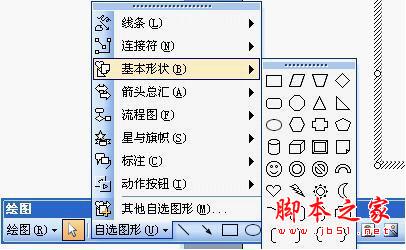
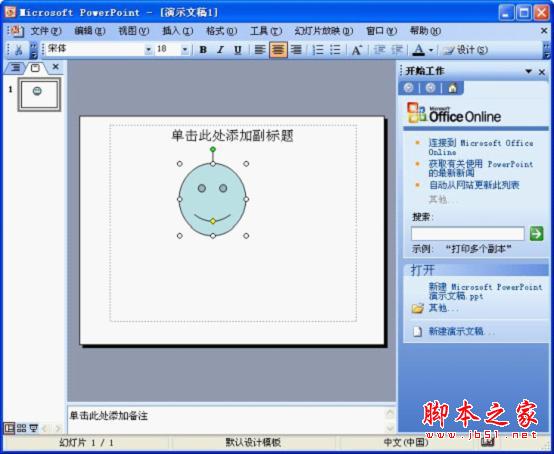
在绘图工具中单击“填充颜色”旁边的下拉按钮,选择“填充效果”;
PPT幻灯片常用快捷键大全
熟练掌握PowerPoint快捷键可以让我们更快速的制作PPT模板,大大的节约时间成本。 想提高工作效率吗?请熟悉PowerPoint快捷键吧!想成为高手吗?请先了解PPT快捷键吧!想制作出一个优秀的PPT模板吗?请先熟练快捷键吧!总之呢,想玩PPT,快捷键是基础的第一课,赶紧收藏吧。 下面PPT快捷键大全是Offic
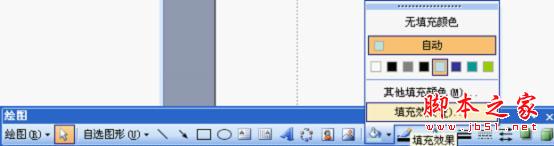
在弹出的“填充效果”窗口中进入“图片”选项,然后单击下面的“选择图片”,插入自己想要的图片,选好后我们单击“确定”按钮;
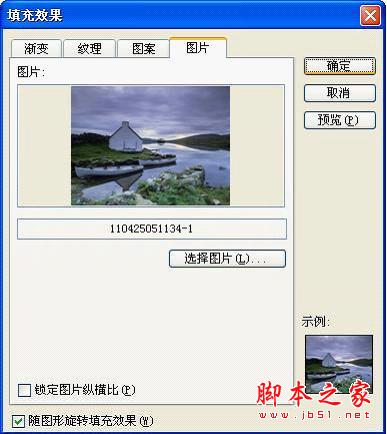
此时,我们的图片就插入到圆形中了。当然,我们可以用这种方法制作各种各样的效果出来。

如何设计出老板喜欢的PPT(一)——高大上的PPT设计,简洁而不简单
BOSS们常常一提PPT设计要求就是高大上,要么就是简洁、大气、国际化,往往做出来简洁、高端的东西他们又嫌弃:太简单了,没有设计感啊,没感觉啊! 但是为什么这些BOSS还是迷恋简洁风格呢? 往往令人印象深刻的东西不需要过多的修饰和堆砌,这就是常说的“少即是多”的设计理论。接下来,锐普的设计师们分






